Простая и бесплатная торгово-складская программа для учёта товара в розничном магазине «ОПСУРТ» это полностью бесплатный аналог (альтернатива) «1С», в том числе для коммерческого использования. «ОПСУРТ» подходит для ИП и малого бизнеса.
Основной функционал программы «ОПСУРТ»:
- Поступление (приёмка от поставщика). Поля ввода оптимизированы для удобного ввода цен. Есть подсказки с отображением предыдущих цен товара. Наценка может устанавливаться автоматически. Имеются различные режимы округления.
- Импорт накладных Excel. Запуск импорта накладных в формате MS Excel позволит значительно сэкономить время приёмки и расценки. Так же предусмотрено создание связей между позициями «ОПСУРТ» и позициями поставщиков, что еще больше повысит эффективность в следующие приёмки.
- Печать ценников. Софт имеет широкий выбор предустановленных вариантов ценников и этикетов, отличающихся как размером, так и информативностью.
- Продажа. Учёт продаж сделан максимально удобно, с крупным шрифтом и понятным интерфейсом. Поиск позиции может выполняться как с помощью сканера штрих-кода, так и вручную через поле поиска. Интерфейс детально проработан и оптимизирован, чтобы свести действия продавца к минимуму. Товар автоматически резервируется при добавлении в документ. Это не допустит продажу заказа или отложенной продукции другим кассиром. Можно сделать скидку как на отдельный элемент, так и на весь документ в целом. Для успешного ведения торговли с организациями в приложении присутствует выдача документов для безналичной оплаты (счёт, счёт-фактура, накладная ТОРГ-12, договор, акт выполненных работ).
- Журнал. Журнал документов позволяет легко найти нужный приходный или расходный документ, делать различные выборки на основе предустановленных вариантов фильтра.
- Кассовая смена. Кассовая смена запускается как вручную, так и автоматически при первой розничной продаже. В программе отображаются все кассовые операции, что упрощает подсчёт выручки в конце рабочего дня.
- Отчёты. В POS приложении «ОПСУРТ» предусмотрено множество необходимых отчётов, от прибыли вашего магазина, до прогноза закупок заканчивающегося на складе товара.
Поддерживаемое оборудование (оборудование для «ОПСУРТ»):
- Принтеры чеков/этикеток. Принтер должен подключаться к операционной системе как обычный принтер и отображаться в разделе: Панель управления -> Устройства и принтеры, т.е. принтер должен иметь возможность печати из любой программы, например MS Office Word или Блокнот. Подключать такой принтер к программе как-то особенно не нужно. При печати чека или этикетки достаточно выбрать необходимый принтер из списка принтеров установленных в системе. Для печати этикеток программа «ОПСУРТ» создает маленькую страницу, которая может быть распечатана на отдельном стикере. В программу уже встроено несколько разных типов этикеток, отличающихся по размерам и информативности. Для печати товарного чека на таком принтере в программе имеется специальная печатная форма «товарный чек (лента)».
- Сканеры шрих-кодов. Поддерживаются сканеры любых типов типов подключения:
- USB. Такие сканеры определяются в системе как клвавиатура и позволят вводить штрихкод в любое активное окно.
- USB в режиме эмуляции COM. Обычно настраивается программно и требует установки дополнительных драйверов.
- COM порт. Стандарт устарел, но поддержка имеется. Для сканеров с подключением через СOM порт в настройках программы необходимо назначить порт подключения и указать дополнительные параметры.
Более подробную информацию по установке и настройке программы для автоматизации магазина розничной торговли «ОПСУРТ» смотрите в руководстве пользователя программы .
Инструкция нового пользователя программы для учета в магазине CloudShop
Как сделать штрих-код на товар
Источник: tpmag.ru
Абсурд программа для торговли

ОПСУРТ — бесплатная торгово-складская программа для малого бизнеса (ИП). Позволяет легко вести учет товаров и документов в магазине розничной торговли.


- Полностью бесплатна для коммерческого использования
- Дружественный интерфейс, который легко освоить неподготовленному человеку
- Поддержка сканеров штрих-кода, принтеров этикеток, чеков
- Ведение учета безналичных документов
- Скидка покупателю
- Неограниченное число рабочих станций (касс)
- Ведение нескольких цен для одной позиции.
- Наличие тех. поддержки
| Тип | торговля и склад |
| Версия | 2.0 |
| Тип лицензии: | бесплатная |
| Операционная система: | Windows (XP, Vista, 7, 10) |
| Язык интерфейса: | русский |
| Максимальное количество терминалов (работа по сети): | не ограничено |
| Печать ценников, этикеток: | есть |
| Поддержка оборудования: | сканер штрих-кода, принтер этикеток, чеков |
| Учет безналичных документов | есть (Торг-12, Счет фактура. ) |
| Учет НДС | нет |
| Поддержка ЕГАИС | нет |
Более подробную информацию об установке и использовании программы для управления розничной торговли «ОПСУРТ» вы можете найти в руководстве пользователя.
На этой странице вы можете скачать бесплатное программное обеспечение с закрытым исходным кодом «ОПСУРТ». Для ознакомления с руководством по работе перейдите в раздел инструкции.
Данное программное обеспечение использует свободнораспространяемую открытую систему управления базами данных Firebird 2.5, которую вы можете скачать здесь.

Скачать ОПСУРТ 2.0.11 (17.06.2018) ( Всего загрузок: ) Ознакомиться с инструкцией
Желаем успешной работы с программой!
С уважением, команда разработчиков.
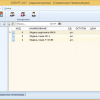
Описание
ОПСУРТ – специализированное приложение, которое позволяет организовать учёт продаж товаров на предприятиях малого бизнеса. В сущности, это бесплатное программное расширение, которое автоматизирует многие рутинные задачи, которые ранее делались вручную и теперь могут происходить в автоматическом режиме.
Отчасти, это аналог популярной 1C, однако эта программа, в отличие от компьютерной версии полностью бесплатна. Для малого бизнеса экономия – залог прибыльности, и, если нет желания тратиться на небольших точках на дорогостоящее ПО, ОПСУРТ станет идеальным вариантом.
Использование
Возможности
В случае использования инструментов ОПСУРТ пользователь получит доступ к ведению записей о поступлении товаров, их реализации, и даже таких категорий, как списание или переоценка товара, а также его возврат. Кроме того, имеется возможность формирования самых разных типов отчётной документации, такой, как безналичные расчёты, отчёты о продажах, а также сведения, о закупленных товарах за период. Сведения о ТОП – продажах, а также информация по минимальным остаткам и даже сведения о результатах инвентаризаций.
Программу ОПСУРТ считают простой в освоении. В интернете и у разработчиков имеется вся информация по работе с ней, в случае возникновения непонятных ситуаций всегда можно обратиться в поддержку, где разъяснят, как исправить создавшуюся ситуацию.
Программа проста и удобна, позволит автоматизировать весь учёт и тратить на него минимум личного времени, занимаясь гораздо более нужными делами.
Источник: 4systems.ru
Подключение и настройка сканера шк honeywell ms5145 eclipse к программе опсурт
Корпорация Honeywell International (Metrologic) является одним из лидирующих производителей лазерного, имидж- и светодиодного оборудования с применением передовых технических технологий для сканирования штрих-кодов. Представительство компания есть во многих странах мира, в том числе и в России.
Сканеры штриховых кодов METROLOGIC MS-5145
– ручной одноплоскостной лазерный сканер. Как отмечают специалисты САОТРОН, данное устройство является новой, улучшенной модификацией более ранней модели MS 9540 Voyager.
Metrologic ms 5145 Eclipse – инновация в ручных лазерных сканерах
Основными преимуществами Metrologic ms 5145 Eclipse перед аналогами являются его компактные размеры, отсутствие подставки и возможность использования в ручном режиме. Уникальность устройства в том, что оно разработано с применением особой технологии Code Sense Mode, позволяющей сканеру оставаться в состоянии ожидания считывания вплоть до момента попадания в поле его действия щтрих-кода. При этом обычные предметы, без маркировки, не активируют работу сканера. Благодаря столь рациональному подходу становится возможна не только значительная экономия электроэнергии, но и продлевается срок службы самого прибора.
Ещё одним достоинством Metrologic ms5145 Eclipse, по мнению специалистов САОТРОН, является возможность его применения для сканирования из меню. Данная функция реализована с использованием технологии передачи данных CodeGate. Необходимо также отметить, что прибор обладает гораздо более продвинутыми возможностями по сканированию, чем аналогичные модели.
В отличие от рядовых светодиодных сканеров для него характерны большая дальность считывания и широкое поле сканирования. Причём, чем дальше сканер находится от штрих-кода, тем шире становится поле (сканирование возможно с расстояния до 140 мм). При нацеливании лазерный луч начинает пульсировать. Когда в его поле действия попадает штрих-код (минимальная ширина элемента кода 0,102 мм), происходит считывание и активизируется уже упомянутая выше уникальная технология CodeGate. Подобные инновации делают процесс сканирования максимально точным.
Подставки MS-5145
Страницы: 1
Почему так популярен Metrologic 5145
Ручной сканер штрих-кода Metrologic Honeywell MS 5145 Eclipse представляет собой компактный и легкий ручной одноплоскостной лазерный сканер. Ручной сканер штрих-кода Metrologic Honeywell MS 5145 Eclipse выдерживает падение с высоты 1,5 м на бетонную поверхность. Использование в ручном сканере штрих-кода Metrologic Honeywell MS 5145 Eclipse технологии CodeGate позволяет существенно уменьшить число возникающих при сканировании ошибок.Ручной сканер штрих-кода Metrologic Honeywell MS 5145 Eclipse рекомендуется использовать в местах продаж со средним потоком покупателей.
Кроме всего, сканер Honeywell Metrologic ms 5145 Eclipse совместим с OPOS и JPOS, в нём объединены интерфейсы USB и Keyboard Wedge, а также присутствуют кнопка дистанционного управления, звуковая и световая индикация. Это делает работу с прибором очень комфортной и лёгкой. Сканер также обладает выдающимися эксплуатационными характеристиками. Он ударопрочен, надёжен, отличается продолжительным сроком службы и экономичностью в потреблении электроэнергии.
Сферы применения Metrologic ms 5145 Eclipse могут быть весьма разнообразны. Например, устройство идеально подойдёт для обработки большого объёма документов, оно будет незаменимым при работе на складе, во время инвентаризации и во многих других областях.
Вы приобрели сканер штрих кода , открыли, распаковали и подключили к своему ПК или ноутбуку. Запустили программу, зашли в документ продажи и отсканировали свой товар. Программа нашла товар, добавила его продажу, но строка для поиска товара не очистилась. Это означает, что сканер настроен в режиме USB-HID , то есть он работает как обычная клавиатура.
Это на первый взгляд — мелочь, но она доставит Вам много неудобств. Для удобной работы в программе ОПСУРТ, необходимо настроить сканер в режим работы через виртуальный.
Пошаговая инструкция настройки сканера:
- Подключаем сканер ШК с ПК.
- Он определяется как стандартное устройство ввода или USB/HID клавиатура. Для проверки можете открыть любой текстовый редактор, например, БЛОКНОТ. И попробуйте просканировать Ваш товар. В итоге Вы должны увидеть в блокноте цифры штрихкода. Если все так и есть, то сканер определился в системе. Переходим к следующему пункту.
- Отключаем сканер от ПК
- Устанавливаем драйвер (). Для установки необходимо запустить файл _Install.bat
- Подключаем сканер к ПК
- Необходимо . необходимо разархивировать и распечатать скачанный файл
- Сканируем ШК из распечатанного файла по порядку (тут происходит вход в режим программирования, выбор типа подключения emulate COM, и сохранение настроек)
- Ждем секунд 5-10. Отключаем сканер от ПК.
- Подключаем сканер к ПК
- Сканер устанавливается как устройство «com-порт» и ему будет присвоен номер com-порта, например com4 (необходимо запомнить номер порта). Если этого не произошло, и появляется окно с требованием установить драйвер, то следует выбрать ручную установку драйвера и указать путь к файлу драйвера.
Теперь сканер настроен и можно переходить к настройке его в программе ОПСУРТ
- Перезапускаем программу ОПСУРТ(если она была запущена)
- Войдите в настройки сканера ШК, нажав на кнопку с изображением сканера штрих кода
- Должно появится окно настройки сканера ШК. Здесь установите флажок «Устройство используется» и выберите используемый устройством COM-порт(тот который запомнили ранее)
Как сделать заказ
Любой ваш заказ в компании “Софт Трейд” требует подтверждения. После получения заявки менеджеры компании обязательно с вами свяжутся для уточнения деталей. Просим проверять контактные данные, чтобы мы могли быстрее предложить для вас лучшее решение.
Вы можете отправить заявку любым удобным вам способом:
- позвонить нам и заказать необходимый товар;
- прийти в наш офис и рассказать о задачах, с решением которых вам нужно помочь. Товары, которые вы приобретёте, в 99,9% случаев вы сможете унести с собой сразу же после оплаты.
- отправить нужный товар в корзину, нажав кнопку “Купить”, и заполнить форму заказа.
- написать письмо на email с описанием задачи, предполагаемых характеристик товара, названием или ссылкой на него
- обратиться к онлайн-консультанту с заявкой в любое время с 9:00 до 18:00.
Как оплатить купленный товар
Когда вы совершите покупку, вам останется только произвести оплату. Способы оплаты, доступные для юридических и физических лиц:
- оплата наличными;
- оплата банковской картой с помощью платёжного терминала терминала;
- банковский перевод;
- банковской картой онлайн.
Как оплатить через Net Pay
Заказ можно оплатить банковской картой онлайн сразу после его создания — соответствующую кнопку вы увидите на странице завершения резервирования.
1. Для оплаты банковской картой Вы будете перенаправлены на защищенную платежную страницу процессинговой компании ООО «Нэт Пэй” . Страница оплаты отвечает последним международным требованиям безопасности платежных систем Visa, MasterCard, МИР.
2. В процессе оплаты банковской картой введите ее номер, срок действия, код CVV, указанный на обороте, а также имя и фамилию владельца и контактные данные владельца карты.
3. Убедитесь, что Вы ввели корректные данные, а затем нажмите на кнопку «Оплатить».
4. Если ваша банковская карта поддерживает технологию 3D Secure, Вы автоматически перейдете на сайт своего банка, где Вас попросят ввести секретный код активации, который будет отправлен Вам на телефон.
5. Если реквизиты карты введены верно и на счете достаточно денег, Вы увидите подтверждение оплаты заказа. После чего Вам будет предложено вернуться на страницу магазина.
Порядок возврата денежных средств
Для полного или частичного возврата денежных средств на карту Вам необходимо обратиться в магазин. Деньги автоматически вернутся на вашу карту в течение 2-3х дней. Точный срок возврата денежных средств зависит от давности размещения заказа и от банка, выпустившего карту (максимальный срок возврата не может превышать 30 дней).
Обработка платежной информации происходит на странице процессингового центра Net Pay, поэтому данные карты Покупателя не доступны для интернет-магазина. Защита передачи информации производится по технологиям, разработанным международными платежными системами VISA, MasterCard, МИР — Payment Card Industry Data Security Standard (PCI DSS). Использование протоколов Secure Sockets Layer (SSL), Verified by Visa, MasterCard Secure Code, MirAccept и закрытых банковских сетей гарантирует безопасность по сделкам с банковскими картами.
Доставка и самовывоз
Любой заказ с сайта вы можете самостоятельно забрать в нашем офисе после полной или частичной оплаты заказа и при наличии печати или доверенности, если заказ получаете не вы. Время работы нашего офиса — с 9.00 до 18.00 с понедельника по пятницу.
Доставка по Новосибирску производится по предварительной договорённости с вашим менеджером.
Если в вашем городе нет вашего офиса, мы готовы организовать доставку в любой город России и стран СНГ транспортными компаниями:

Если вы хотите предложить другую схему отгрузки и получения товара, озвучьте её менеджеру.
Как вернуть или обменять товар